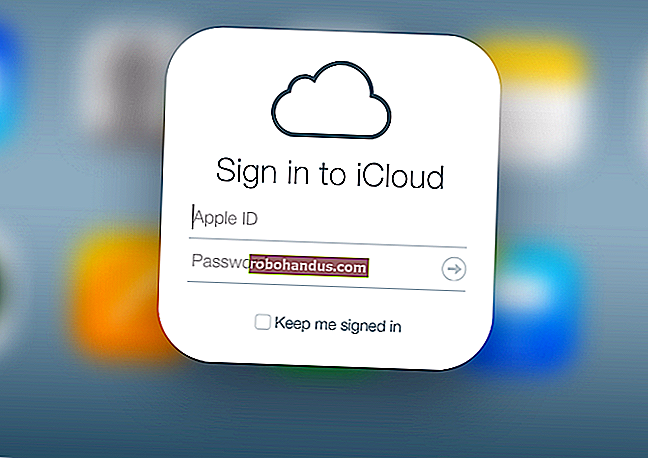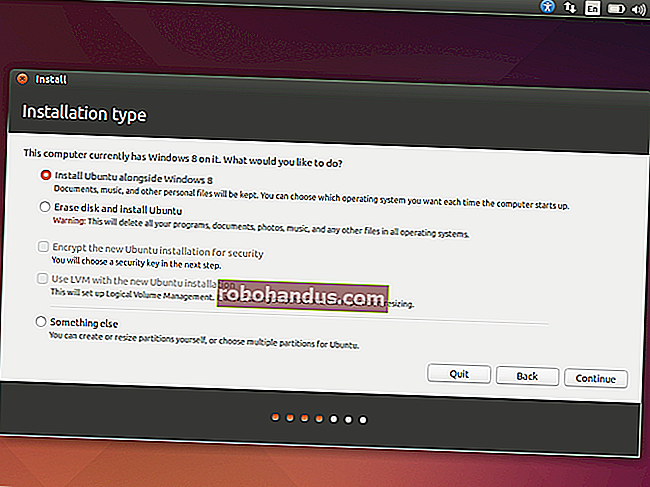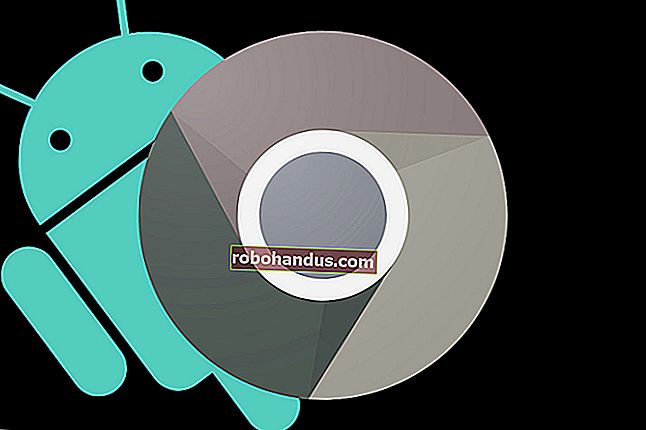ما هو iCloud من Apple وماذا يتم نسخه احتياطيًا؟
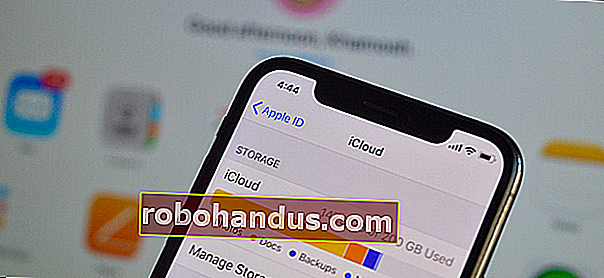
iCloud هو مصطلح شامل لشركة Apple لكل ميزة مزامنة سحابية. في الأساس ، يعتبر أي شيء يتم نسخه احتياطيًا أو مزامنته مع خوادم Apple جزءًا من iCloud. أتساءل ما هذا بالضبط؟ دعونا نكسرها.
ما هو iCloud؟
iCloud هو اسم Apple لجميع خدماتها المستندة إلى السحابة. يمتد من بريد iCloud والتقويمات و Find My iPhone و iCloud Photos و Apple Music Library (ناهيك عن النسخ الاحتياطية للجهاز).
قم بزيارة iCloud.com على جهازك وقم بتسجيل الدخول باستخدام حساب Apple الخاص بك لمشاهدة جميع بياناتك المتزامنة مع السحابة في مكان واحد.
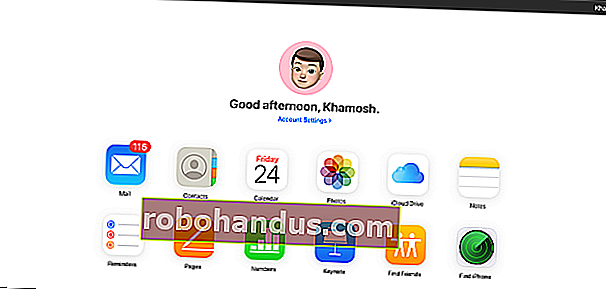
الغرض من iCloud هو تخزين البيانات والمعلومات المهمة بأمان على خوادم Apple البعيدة (على عكس iPhone أو iPad). بهذه الطريقة ، يتم نسخ جميع معلوماتك احتياطيًا في مكان آمن ومزامنتها بين جميع أجهزتك.
إن الاحتفاظ بنسخة احتياطية من معلوماتك على السحابة له فائدتان. إذا فقدت جهاز Apple الخاص بك ، فسيتم حفظ معلوماتك (بدءًا من جهات الاتصال إلى الصور) في iCloud. يمكنك بعد ذلك الانتقال إلى iCloud.com لاسترداد هذه البيانات أو تسجيل الدخول باستخدام معرف Apple الخاص بك لاستعادة جميع هذه البيانات تلقائيًا على جهاز Apple الجديد الخاص بك.
الفائدة الثانية سلسة وغير مرئية تقريبًا. قد يكون شيئًا تعتبره بالفعل أمرًا مفروغًا منه. iCloud هو الذي يقوم بمزامنة ملاحظاتك ومواعيد التقويم بين iPhone و iPad و Mac. يقوم بذلك للعديد من تطبيقات Apple للأوراق المالية وحتى تطبيقات الجهات الخارجية التي قمت بتوصيلها بـ iCloud.
الآن بعد أن أصبح لدينا فهم واضح لـ iCloud ، دعنا نلقي نظرة على ما يدعمه.
ماذا يفعل iCloud احتياطيًا؟
إليك كل ما يمكن لـ iCloud نسخه احتياطيًا ومزامنته مع خوادمه من جهاز iPhone أو iPad أو Mac:
- جهات الاتصال: إذا كنت تستخدم حساب iCloud الخاص بك كحساب دفتر جهات اتصال افتراضي ، فسيقوم بمزامنة جميع جهات الاتصال الخاصة بك مع خوادم iCloud.
- التقويم: سيتم نسخ جميع مواعيد التقويم التي تم إجراؤها باستخدام حساب iCloud الخاص بك احتياطيًا إلى خوادم iCloud.
- ملاحظات: تتم مزامنة جميع الملاحظات والمرفقات في تطبيق Apple Notes على جميع أجهزتك وحفظها في iCloud. يمكنك الوصول إليها من iCloud.com أيضًا.
- تطبيقات iWork: سيتم تحميل جميع البيانات الموجودة في تطبيق Pages و Keynote و Numbers وتخزينها في iCloud ، مما يعني أن جميع مستنداتك آمنة حتى إذا فقدت جهاز iPhone أو iPad.
- الصور: إذا قمت بتمكين ميزة صور iCloud من الإعدادات> الصور ، فسيتم تحميل جميع الصور الموجودة في Camera Roll ونسخها احتياطيًا على iCloud (نظرًا لأن لديك مساحة تخزين كافية). يمكنك تنزيل هذه الصور من iCloud.com.
- الموسيقى: إذا قمت بتمكين مكتبة الموسيقى من Apple ، فستتم مزامنة مجموعة الموسيقى المحلية الخاصة بك وتحميلها على خوادم iCloud ، وستكون متاحة على جميع الأجهزة.
- iCloud Drive: تتم مزامنة جميع الملفات والمجلدات المخزنة في iCloud Drive تلقائيًا مع خوادم iCloud. حتى إذا فقدت جهاز iPhone أو iPad ، فستظل هذه الملفات آمنة (فقط تأكد من عدم حفظ الملفات في قسم On My iPhone أو On My iPad في تطبيق الملفات).
- بيانات التطبيق : في حالة التمكين ، ستقوم Apple بعمل نسخة احتياطية من بيانات التطبيق للتطبيق المحدد. عند استعادة iPhone أو iPad من نسخة iCloud الاحتياطية ، ستتم استعادة التطبيق إلى جانب بيانات التطبيق.
- إعدادات الجهاز والجهاز : إذا تم تمكين النسخ الاحتياطي على iCloud (الإعدادات> الملف الشخصي> iCloud> iCloud Backup) ، فسيتم تحميل جميع البيانات الأساسية من جهازك مثل الحسابات المرتبطة وتكوين الشاشة الرئيسية وإعدادات الجهاز و iMessage والمزيد إلى iCloud. يمكن تنزيل كل هذه البيانات مرة أخرى عند استعادة iPhone أو iPad باستخدام iCloud.
- سجل الشراء: يحتفظ iCloud أيضًا بإحصاء جميع مشترياتك من App Store و iTunes Store حتى تتمكن من العودة في أي وقت وإعادة تنزيل تطبيق أو كتاب أو فيلم أو موسيقى أو برامج تلفزيونية.
- Apple Watch Backups: إذا قمت بتمكين النسخ الاحتياطي على iCloud لجهاز iPhone الخاص بك ، فسيقوم تلقائيًا بعمل نسخة احتياطية لساعة Apple Watch الخاصة بك أيضًا.
- الرسائل: يقوم iCloud بنسخ المحتوى احتياطيًا في تطبيق الرسائل ، بما في ذلك رسائل iMessage و SMS و MMS.
- كلمة مرور البريد الصوتي المرئي : سيقوم iCloud بعمل نسخة احتياطية من كلمة مرور البريد الصوتي المرئي التي يمكنك استعادتها بعد إدخال نفس بطاقة SIM التي تم استخدامها أثناء عملية النسخ الاحتياطي.
- المذكرات الصوتية : يمكن أيضًا نسخ جميع التسجيلات من تطبيق Voice Memos احتياطيًا إلى iCloud.
- الإشارات المرجعية: يتم نسخ جميع الإشارات المرجعية في Safari احتياطيًا على iCloud وتتم مزامنتها بين جميع أجهزتك.
- البيانات الصحية: تقوم Apple الآن أيضًا بعمل نسخة احتياطية لجميع البيانات الصحية الموجودة على جهاز iPhone الخاص بك. هذا يعني أنه حتى إذا فقدت جهاز iPhone ، فلن تخسر سنوات من بيانات تتبع الصحة مثل التدريبات وقياسات الجسم.
هذا هو كل ما يمكن لـ iCloud نسخه احتياطيًا ، ولكن يختلف الإعداد المعين لحساب iCloud الخاص بك. لرؤية كل شيء يقوم حساب iCloud الخاص بك بعمل نسخة احتياطية منه ، افتح تطبيق "الإعدادات" على جهاز iPhone أو iPad ، وحدد ملف التعريف الخاص بك في أعلى القائمة ، ثم انتقل إلى قسم "iCloud".
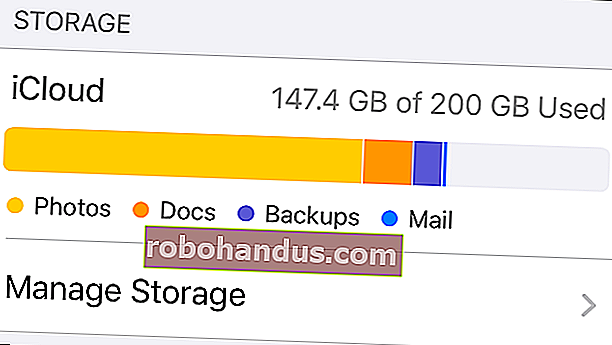
هنا ، قم بالتمرير لمشاهدة جميع الميزات التي تم تمكينها (مثل iCloud Photos و iCloud Backup للأجهزة). يمكنك أيضًا تمكين أو تعطيل النسخ الاحتياطي لبيانات التطبيق لتطبيقات معينة من هنا.
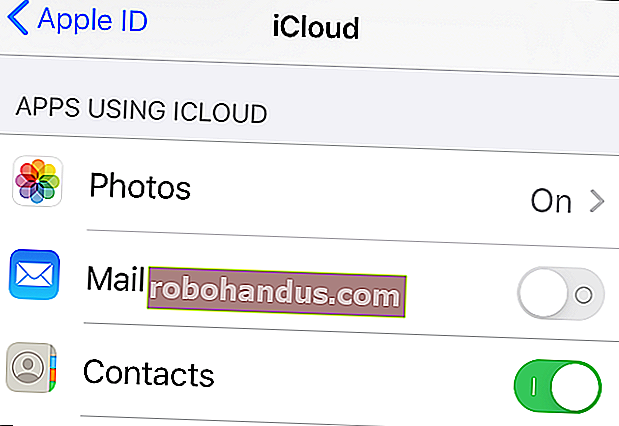
إذا نفدت مساحة تخزين iCloud ، فانتقل إلى قسم "إدارة التخزين" في iCloud. هنا يمكنك الترقية إلى خطة شهرية بمزيد من السعة التخزينية. يمكنك شراء 50 غيغابايت مقابل 0.99 دولارًا في الشهر ، و 200 غيغابايت مقابل 2.99 دولارًا في الشهر ، و 2 تيرابايت مقابل 9.99 دولارًا في الشهر.
بدلاً من ذلك ، يمكنك تجربة هذه النصائح لتحرير مساحة تخزين iCloud.
ذات صلة: كيفية تحرير مساحة تخزين iCloud